


"¿Cómo puedo sincronizar Spotify al iPod para finalmente disfrutar escuchándolos usando mi dispositivo? "
“¿Puedo tener esos favoritos? Spotify canciones descargadas en mi iPod y llevarlas donde quiera que vaya? Como lo puedo hacer Spotify a la descarga del iPod entonces?
Si ha estado buscando la respuesta a estas preguntas, entonces acaba de ver la publicación correcta. Spotify a iPod La sincronización puede resultar difícil incluso en su iPod Nano, iPod Touch, iPod Shuffle o iPod Classic.
La razón principal por la que la transferencia es un poco difícil de realizar es que Spotify las canciones también están encriptadas con protección DRM (que impide a los usuarios transferir y mover las pistas de un dispositivo a otro y que no permite simplemente transmitir en dispositivos no autorizados).
En esta publicación, la discusión principal sería ayudarlo a hacer el Spotify al iPod con facilidad. Comenzaremos de inmediato con la introducción de una excelente aplicación de software profesional de terceros que puede usar. Vayamos a eso ahora.
Guía de contenido Parte 1. ¿Puedo sincronizar? Spotify al iPod?Parte 2. Cómo descargar e instalar Spotify al iPod?Parte 3. Cómo descargar Spotify ¿Música al iPod Touch?Parte 4. Cómo descargar Spotify ¿Música al iPod Shuffle/Nano/Classic?Parte 5. Cómo transferir Spotify ¿Música para iPod?Parte 6. Conclusión
Spotify no ofrece una aplicación para todos los modelos de iPod, incluido el iPod Classic. La aplicación se creó principalmente para su uso en teléfonos inteligentes, tabletas, computadoras y algunos parlantes inteligentes compatibles. Sin embargo, no es compatible con modelos de iPod más antiguos, como el iPod Classic, Nano o Shuffle.
Además, existen restricciones a la hora de utilizar Spotify en iPods. no puedes descargar Spotify música directamente en tu iPod gracias a la protección DRM (Gestión de derechos digitales) que Spotify emplea, incluso con una suscripción Premium.
Sin embargo, existe una solución para disfrutar Spotify música en tu iPod descargando y sincronizando las canciones utilizando algún software de terceros. Spotify Conversores de música. Este software convierte y descarga el archivo deseado Spotify música, permitiéndote sincronizar y reproducir tu favorito Spotify pistas sin conexión en tu iPod.
Para descargar Spotify en un iPod, necesitas tener un iPod touch o un modelo de iPod posterior. Luego, debes seguir estos pasos: actualiza el sistema operativo de tu iPod a la última versión, ve a la página Spotify sitio web, inicie sesión y descargue la aplicación. Alternativamente, puede buscar Spotify en la App Store de tu iPod, toca "Obtener" e inicia sesión.
Tenga en cuenta que esta acción solo es compatible con iPod touch o un modelo de iPod posterior. Si tu iPod Touch no cumple con los requisitos o estás usando un iPod Shuffle/Nano/Classic, sigue leyendo y consulta las soluciones para descargar Spotify al iPod. En los próximos dos párrafos, le enseñaremos cómo descargar Spotify Música al iPod Touch o iPod Shuffle/Nano/Classic.
Como mencionamos anteriormente, el iPod Touch es el único dispositivo que admite Spotify. Sin embargo, debe ser de quinta generación o posterior y tener instalado iOS 14 o posterior. Una vez que haya cumplido estos requisitos, podrá descargar fácilmente el Spotify aplicación de la App Store. Consulte nuestro tutorial sobre cómo descargar canciones de Spotify a tu iPod para obtener más orientación.
Paso 1: Instale el Spotify aplicación en tu iPod Touch.
Paso 2: Explora y selecciona las pistas de audio para descargarlas y reproducirlas sin conexión.
Paso 3: activa el ícono 'Descargar' en cualquier pista elegida. Una vez que se complete la descarga, abra el Spotify aplicación y haga clic en "Su biblioteca".
Paso 4: navegue hasta "Configuración" y habilite el "Modo sin conexión".
Paso 5: Ahora puedes escuchar tu descarga Spotify música sin conexión en tu iPod Touch sin limitaciones.
Tenga en cuenta que este método es Spotify Se requiere prima. Debes asegurarte de que tu Spotify La suscripción premium está activa para descargar canciones y escucharlas sin conexión.
Como hemos dicho en la introducción de este artículo, una de las principales razones por las que descargar y transferir Spotify a un iPod no sucederá tan fácilmente porque las pistas están protegidas mediante encriptación.
Antes, era cierto que resolver el dilema sobre la protección DRM era una tarea difícil. Pero a medida que pasa el tiempo, se sabe que el problema tiene solución y es fácil de abordar. Existen varias aplicaciones y herramientas (tanto en línea como profesionales) que pueden utilizarse para deshacerse de esta protección. Sólo tienes que asegurarte de elegir el correcto, el más confiable y el más confiable.
Si trató de buscar una aplicación que pueda ayudarlo con Spotify para la sincronización y descarga del iPod, las búsquedas web se mostrarán mucho. Eso es cierto. Pero, ¿confiarás y usarás inmediatamente la primera aplicación que se muestra en tu pantalla? Bueno, debes pensarlo primero antes de hacer la instalación.
En esta sección del artículo, le damos una excelente recomendación para ayudarlo a eliminar la carga que siente por Spotify a la transferencia de iPod. Puedes usar aplicaciones como esta DumpMedia Spotify Music Converter!
Entonces, ¿cómo puedes usar esta aplicación, DumpMedia Spotify Music Converter, para hacer el Spotify al iPod descargando y sincronizando? ¡Aquí están los pasos!
Paso n.° 1. Por supuesto, primero debes instalar la aplicación. Solo debes completar los requisitos necesarios que verás en el sitio web. La aplicación es compatible con ambos WinWindows y Mac, por lo que debería poder instalarlo fácilmente.
Descargar gratis Descargar gratis
Paso 2. Inicie la aplicación después de instalarla en su PC con éxito. Una vez que esté en la página principal, marque "Abrir el Spotify Web Player” que verás. Se le pedirá que inicie sesión en su Spotify cuenta. Proporcione su Spotify Credenciales: nombre de usuario y contraseña, para continuar.
Paso 3. Ahora que estás en el Spotify página, busque las pistas y listas de reproducción que desea descargar y sincronizar con su iPod. Una vez encontrados, simplemente arrástrelos al "botón de acción verde" que puede encontrar fácilmente en el área inferior de su pantalla.

Etapa 4. Una vez que haya terminado de importar las pistas, elija un formato de salida (MP3 sigue siendo el más recomendado) para usar marcando la flecha para mostrar la lista desplegable debajo de la opción "Convertir todos los archivos a:". Configure también una carpeta de destino para poder verificarla fácilmente después.
Paso #5. Marque el botón "Convertir" y el Spotify La conversión de las canciones se realizará entonces. Junto con la conversión, también se realizará la eliminación de DRM.

Una vez hecho esto, se guardarán en la carpeta de destino especificada anteriormente (en el formato de salida definido) y ahora puede hacer lo siguiente. Spotify al iPod sincronización y transferencia!
Aprende cómo Spotify La transferencia a iPod se puede hacer (después de tener las pistas convertidas y listas) a medida que avanza a la segunda parte de este artículo.
Ahora que sabes muy bien cómo Spotify se puede realizar la conversión de canciones, así como el proceso de eliminación de DRM, ahora nos ocuparemos del procedimiento de cómo Spotify La transferencia a iPod se puede hacer fácilmente.
Ahora todo será más fácil porque ya tienes las pistas contigo (que están convertidas a un formato de salida compatible con tu dispositivo iPod). Solo tiene que saber cómo finalmente puede moverlos a su iPod y luego finalmente transmitirlos.
Una manera fácil de hacer el Spotify La transferencia o sincronización con el iPod se realiza a través de la ayuda de la aplicación iTunes. Si no está seguro de cómo será posible, nosotros, por supuesto, preparamos el procedimiento que debe seguir en esta publicación. Aprenda los pasos en la siguiente sección.
Paso 1. Comience iniciando su aplicación de iTunes. Comience a agregar los convertidos Spotify canciones haciendo clic en el botón "Archivo" y luego eligiendo la opción "Agregar a la biblioteca".
Paso 2. Asegúrese de tener su iPod conectado a la computadora en uso mediante un cable USB. Una vez que se establezca una conexión exitosa, marque "Música" y elija "Sincronizar música". Luego, seleccione "listas de reproducción, artistas, álbumes y géneros seleccionados".
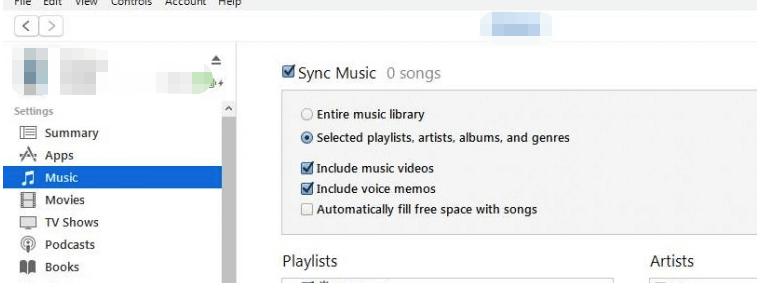
Paso 3. Verá la sección "Listas de reproducción" en su pantalla. Asegúrese de elegir el que incluye el convertido Spotify canciones que agregó previamente a su biblioteca de iTunes.
Etapa 4. Finalmente, toque el botón "Aplicar". Al hacerlo, la aplicación iTunes sincronizará los archivos convertidos seleccionados con su dispositivo iPod.
Ahora, puede hacer la transmisión en cualquier momento del día, incluso si está desconectado y sin la Spotify aplicación! ¡Lleva las canciones que amas contigo dondequiera que vayas!
Spotify descargar y sincronizar con el iPod es muy fácil, ¿verdad? Sólo tienes que asegurarte de que la protección DRM del Spotify las canciones se eliminarán y podrá guardar, transferir y transmitir fácilmente las pistas en cualquier dispositivo que desee.
